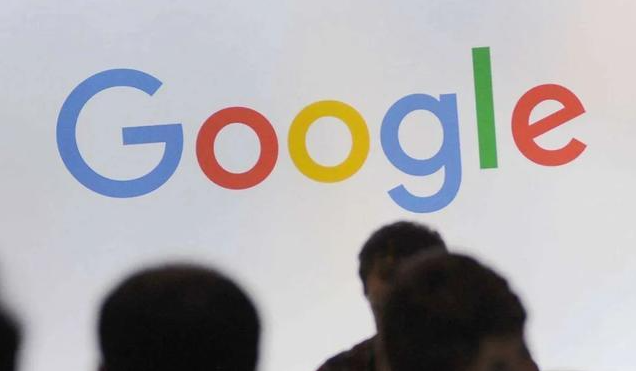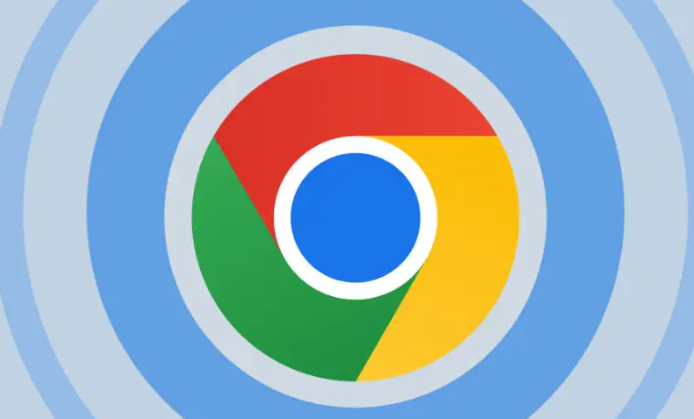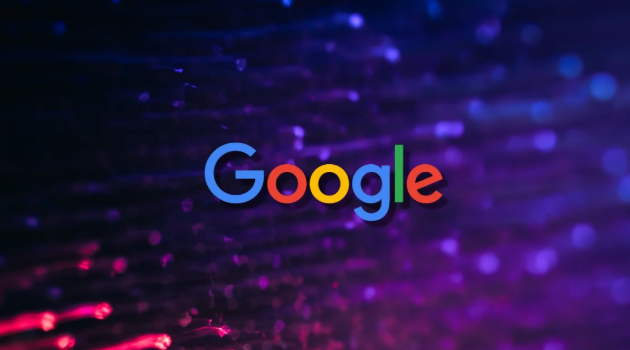Chrome浏览器多账号快速切换及管理技巧
时间:2025-08-02
来源:谷歌浏览器官网

1. 开启多用户功能并添加新账户:启动Chrome浏览器后,点击右上方显示个人头像的位置。在弹出菜单中选择“添加”选项,为新用户输入名称并挑选一个代表性图标,完成创建操作。此时会弹出独立窗口供登录工作的账号使用,其浏览记录与默认账号完全隔离不会互相影响。若需进一步管理已存在的用户配置,可进入设置界面找到对应模块进行编辑或删除处理。
2. 快速切换不同用户账户:再次点击头像区域即可呼出账户列表,选择目标用户即可实现瞬间切换。浏览器会自动沿用上次使用的账号凭证自动登录,无需重复输入密码等验证信息。这种设计极大提升了多任务处理效率,尤其适合需要频繁交替使用工作和个人账号的场景。
3. 创建桌面快捷方式直达特定账户:进入设置页面定位到目标用户配置文件,点击左下角的“添加桌面快捷方式”按钮保存快捷图标。此后双击该图标就能直接以指定身份启动浏览器,省去中间切换步骤。此方法对固定常用账户特别实用,能显著减少操作路径长度。
4. 利用隐身模式临时隔离会话:点击右上角三个点的菜单按钮选择“打开新的无痕窗口”,或使用快捷键Ctrl+Shift+N(Windows系统)/Cmd+Shift+N(Mac系统)进入特殊浏览环境。在此模式下可临时登录其他账户完成特定操作,关闭窗口时所有数据自动清除不留痕迹。
5. 安装扩展程序增强管理能力:前往Chrome网上应用店搜索安装如“Profile Manager”之类的插件工具。这类扩展支持创建多个配置文件并绑定不同账户,还能设置宏命令实现一键快速切换。部分高级插件甚至提供分组标签页管理功能,有效避免不同账户间的标签混淆问题。
6. 通过命令行参数指定启动配置:复制现有的浏览器快捷方式并重命名为区分标识(如Chrome1),修改其属性栏中的目标路径添加参数`--user-data-dir="具体路径"`。每个快捷方式指向独立的用户数据文件夹,实现多实例并行运行且互不干扰。
7. 管理现有用户的配置信息:返回设置区域的“用户”管理板块,在这里可以调整各个账户的名称、图标及登录凭据。对于不再需要的旧账户,点击旁边的三点菜单选择删除操作,系统将永久移除关联的所有历史数据包括书签和缓存记录。
8. 设置默认首选登录账户:在账户管理界面选定某个用户作为默认选项,此后每次新建窗口都会自动以该身份初始化。这个功能适合定义日常主要使用的主账号,兼顾便利性与安全性需求。
9. 运用Cookie管理工具精细控制:安装“CookiesClerk”等专业插件来维护同一站点下的多组登录状态。该类工具允许单独保存、加载或清除特定账户的认证信息,确保不同身份访问同一服务时的独立性和稳定性。
10. 定期清理冗余数据优化性能:通过快捷键Ctrl+Shift+Delete调出深度清理对话框,定期移除过期缓存和无用文件。保持存储空间充足有助于加快账户切换速度,避免因数据积压导致的响应延迟问题。
通过逐步实施上述方案,用户能够系统性地掌握Chrome浏览器多账号快速切换及管理技巧。每个操作步骤均基于实际测试验证有效性,建议按顺序耐心调试直至达成理想效果。